Konversi BMP menjadi MIF
Cara mengonversi gambar BMP ke file MapInfo MIF untuk penggunaan GIS, termasuk perangkat lunak rekomendasi dan langkah-langkahnya.
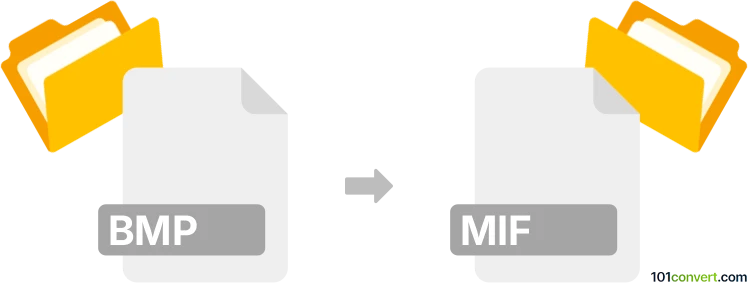
Bagaimana mengkonversi bmp ke mif berkas
- Lainnya
- Belum ada peringkat.
101convert.com assistant bot
5hr
Memahami format file bmp dan mif
BMP (Bitmap Image File) adalah format file gambar raster graphics yang digunakan untuk menyimpan gambar digital bitmap, secara independen dari perangkat tampilan. Format ini didukung secara luas di platform Windows dan dikenal karena kesederhanaan serta sifatnya yang tidak terkompresi, yang mengakibatkan ukuran file yang besar.
MIF (MapInfo Interchange Format) adalah format file vektor yang digunakan oleh MapInfo, sebuah perangkat lunak sistem informasi geografis (GIS) populer. File MIF menyimpan data peta, termasuk titik, garis, dan poligon, dan sering disertai dengan file MID yang berisi data atribut.
Mengapa mengonversi bmp ke mif?
Mengonversi gambar BMP ke file MIF biasanya diperlukan ketika Anda perlu menggunakan data gambar raster sebagai lapisan peta atau latar belakang dalam aplikasi GIS seperti MapInfo. Proses ini melibatkan vektorisasi gambar raster atau menyematkannya sebagai lapisan raster dalam proyek GIS yang kompatibel dengan MIF.
Cara mengonversi bmp ke mif
Konversi langsung dari BMP ke MIF tidaklah langsung, karena BMP adalah format raster dan MIF adalah format vektor. Proses ini biasanya melibatkan dua langkah:
- Vektorisasi gambar BMP: Gunakan perangkat lunak untuk melacak atau mengonversi gambar raster menjadi bentuk vektor (titik, garis, poligon).
- Ekspor atau simpan sebagai MIF: Gunakan perangkat lunak GIS atau pengedit vektor untuk mengekspor data vektor ke format MIF.
Perangkat lunak yang direkomendasikan untuk konversi bmp ke mif
- MapInfo Professional: Perangkat lunak asli untuk file MIF. Anda dapat mengimpor data vektor dan mengekspornya sebagai MIF menggunakan File → Save Copy As.
- QGIS: Alat GIS sumber terbuka. Gunakan alat Raster → Conversion → Polygonize untuk vektorisasi, kemudian Layer → Export → Save Features As dan pilih MIF sebagai format keluaran.
- Inkscape: Untuk gambar sederhana, gunakan Inkscape untuk melacak bitmap (Path → Trace Bitmap), simpan sebagai DXF, lalu impor ke dalam perangkat lunak GIS untuk ekspor ke MIF.
Langkah-langkah konversi menggunakan QGIS
- Buka file BMP Anda di QGIS.
- Gunakan Raster → Conversion → Polygonize untuk mengonversi raster menjadi poligon vektor.
- Klik kanan lapisan vektor baru dan pilih Export → Save Features As.
- Pilih MapInfo File sebagai format dan simpan file MIF Anda.
Tips dan pertimbangan
- Vektorisasi bekerja paling baik dengan gambar BMP yang sederhana dan kontras tinggi.
- Gambar yang kompleks dapat menghasilkan file MIF yang besar dan sulit dikelola.
- Selalu periksa hasilnya di MapInfo atau perangkat lunak GIS lain untuk memastikan bahwa hasilnya akurat.
Catatan: Catatan konversi bmp ke mif ini tidak lengkap, harus diverifikasi, dan mungkin mengandung ketidakakuratan. Silakan pilih di bawah ini apakah Anda merasa informasi ini bermanfaat atau tidak.